Note:
Secondo i nostri test, questo convertitore WMA impiega solo pochi minuti a convertire dozzine di file WMA.
Quando ricevi un file WMA su una lezione e lo importi in Windows Media Player, nel WMP 12. non viene visualizzato nulla. Quale dovrebbe essere il problema? Come aprire e giocare a WMA?
È noto che WMA è un formato audio sviluppato e rilasciato da Microsoft. Ma molte persone hanno riferito di non poter riprodurre tale musica in Windows Media Player, in particolare WMP 12. Questo perché WMP non contiene il pacchetto di codec di WMA.
Sebbene le persone possano ascoltare musica e file audio WMA ogni giorno, non hanno familiarità con questo contenitore audio. Pertanto, condivideremo tutto ciò che dovresti sapere al riguardo in questo post.

Come accennato, WMA, sta per Windows Media Audio, è sia un formato audio che un codec audio. Microsoft ha rilasciato quattro versioni, WMA, WMA Pro, WMA Lossless e WMA Voice. Microsoft originariamente ha sviluppato WMA per competere con MP3.
Sebbene WMA sia un formato audio ampiamente utilizzato, è meno diffuso dell'MP3. Il più grande vantaggio di WMA è quello di migliorare gli effetti di riproduzione a basso bitrate, il che significa che mantiene un'alta qualità con file di dimensioni inferiori.
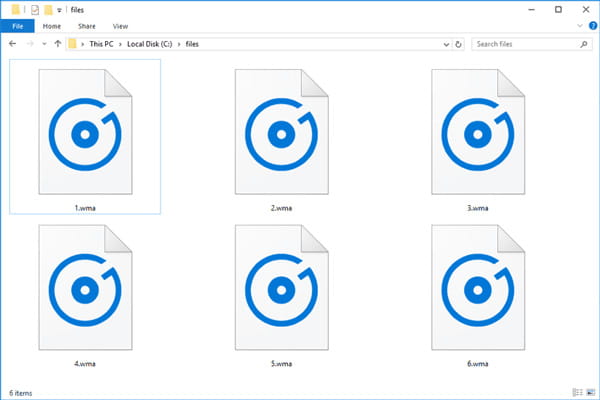
In generale, WMA viene utilizzato con Windows Media Player. Ma Microsoft ha rimosso il codec WMA da WMP 12. Quindi, per aprire WMA in Windows Media Player 12, è necessario installare il pacchetto di codec. La soluzione alternativa è provare Alternative a Windows Media Player , come Aiseesoft Free Media Player. Le sue caratteristiche principali includono:
In breve, Free Media Player è l'opzione migliore per aprire e giocare a WMA, specialmente per i non esperti di tecnologia.
Passo 1 Installa il miglior lettore WMA sul tuo computer e avvialo quando vuoi ascoltare la musica WMA.
Passo 2 Fare clic sul pulsante "Apri file" sull'interfaccia home, individuare la cartella contenente il file WMA desiderato nella finestra di dialogo aperta. Evidenziare l'audio WMA e fare clic sul pulsante "OK" per avviare la riproduzione del file.
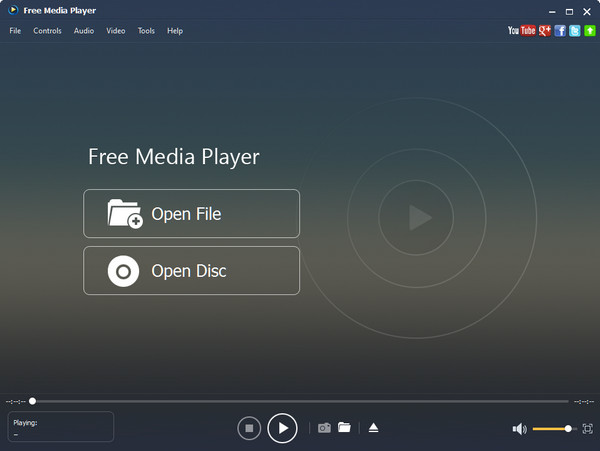
Passo 3 I pulsanti di controllo in basso vengono utilizzati per la riproduzione, come "Riproduci", "Stop", "Pausa", ecc. Puoi spostare il cursore in basso a destra per regolare il volume del suono.
Passo 4 Se desideri regolare la qualità, la velocità e altri parametri, espandi la barra dei menu in alto e vai al menu "Audio".
Per passare a un altro file WMA, fare clic sull'icona "Cartella" in basso. Al termine dell'audio, fai clic sull'icona "chiudi" nell'angolo in alto a destra per uscire dal lettore.
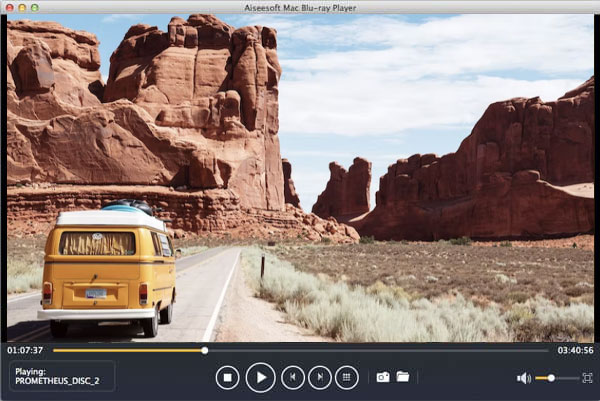
Un altro modo di giocare a WMA è convertirlo in un altro formato audio, ad esempio MP3. Da questo punto, consigliamo Aiseesoft Video Converter Ultimate, perché offre molte funzioni utili, come:
Passo 1 Importa i file WMA nel convertitore audio professionale
Scarica e installa il miglior convertitore WMA sul tuo PC. Se utilizzi un computer Mac, scarica la versione dedicata dal sito Web ufficiale. Quando devi convertire alcuni file WMA, avvia il programma e fai clic sul pulsante "Aggiungi file" nella parte superiore della finestra per aggiungere gli audio WMA nella libreria multimediale.
Passo 2 Preparazione per la conversione WMA
Assicurati di selezionare tutti i file WMA che desideri convertire nella libreria multimediale, vai nell'area inferiore, espandi l'elenco a discesa accanto a "Profilo" e scegli un formato appropriato.
Se vuoi ascoltare la musica sul tuo smartphone, seleziona il dispositivo di destinazione, il convertitore audio preimposterà il formato di output migliore.
Quindi premi il pulsante "Sfoglia" e seleziona una destinazione per salvare gli output.
Per ottenere più opzioni personalizzate, fai clic sul pulsante "Impostazioni", verrai indirizzato alla finestra popup.
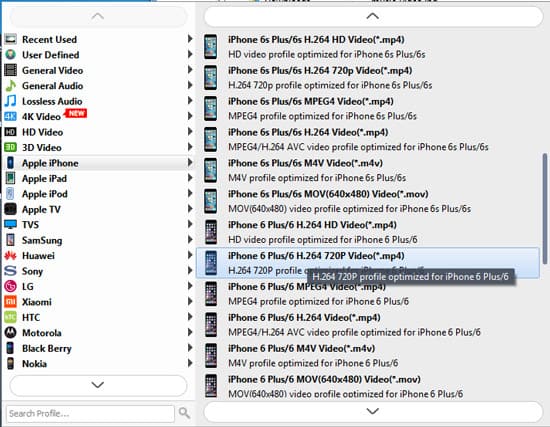
Passo 3 Converti i file WMA in un clic
Infine, fai clic sul pulsante "Converti" nell'angolo in basso a destra per avviare la conversione dei file WMA per la riproduzione nel tuo lettore multimediale o dispositivo mobile. Quando converti il WMA, puoi navigare verso la destinazione e ascoltare la tua musica sempre e ovunque.
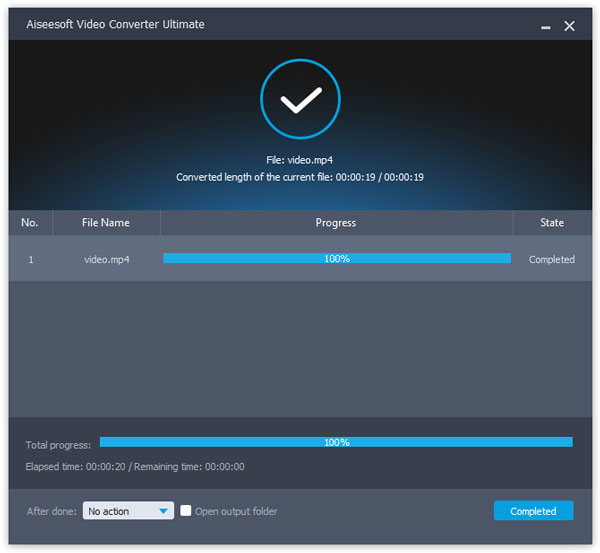
Note:
Secondo i nostri test, questo convertitore WMA impiega solo pochi minuti a convertire dozzine di file WMA.
In questo tutorial, abbiamo discusso di uno dei formati di container audio ampiamente utilizzati, WMA. Se riscontri problemi relativi a WMA, come Windows Media Player non può riprodurlo, dovresti capire come risolverlo in base al nostro post.
Prima di tutto, se hai bisogno di un lettore multimediale versatile, Aiseesoft Free Media Player è una buona opzione. Non è solo facile da usare, ma anche in grado di offrire esperienze audio migliori.
D'altra parte, abbiamo anche condiviso una soluzione alternativa per riprodurre WMA su qualsiasi dispositivo, come iPhone e telefono Android, Video Converter Ultimate. Puoi prendere una decisione in base alle tue situazioni.